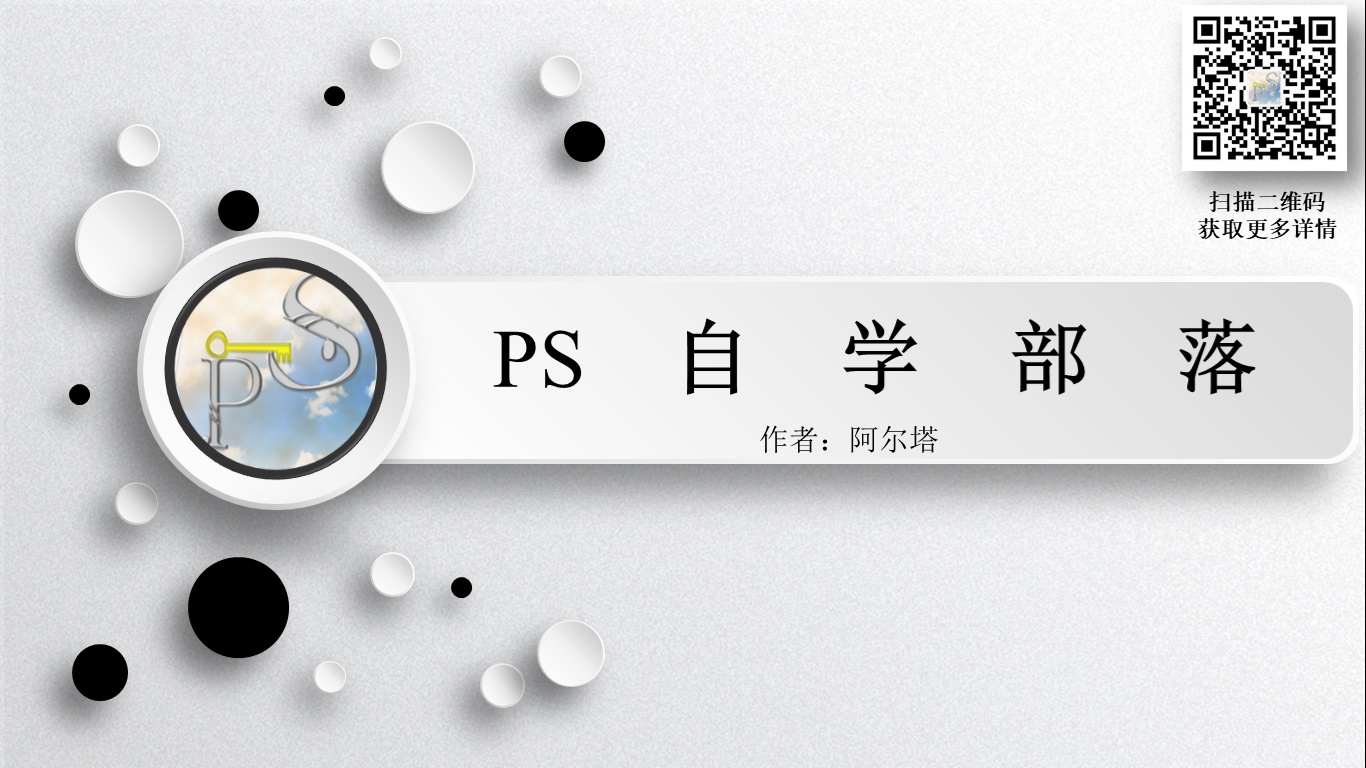
大家好,欢迎来到PS自学部落。今天给大家带来的内容相信大家都会用到的,那就是如何利用PS为我们的证件照换背景。
说到证件照换背景,大家都会很苦恼,因为不同的场合需要用到不同底色的背景,但我们又不可能刚好都有,这时就体现到了掌握PS技能的重要性。
之前小编分享过一系列简单易懂的抠图教程,而证件照换背景说白了就是把人物主体抠出来,换上我们需要的背景色而已。下面我就简单的介绍一下生活照转证件照并且换背景的方法,并会把之前整理的抠图教程链接放到本文章里面。
1、首先打开我们能露出正脸的生活照,如图

2、确定我们要裁剪的尺寸,(一寸证件照大小为:2.5cm*3.5cm、二寸证件照大小为:5.3cm*3.5cm)我们这里制作的是一寸证件照,大家可以根据自己的需要进行尺寸的调整。选择裁剪工具,在工具选项栏中输入2.5、3.5选中合适的范围进行裁剪,如图
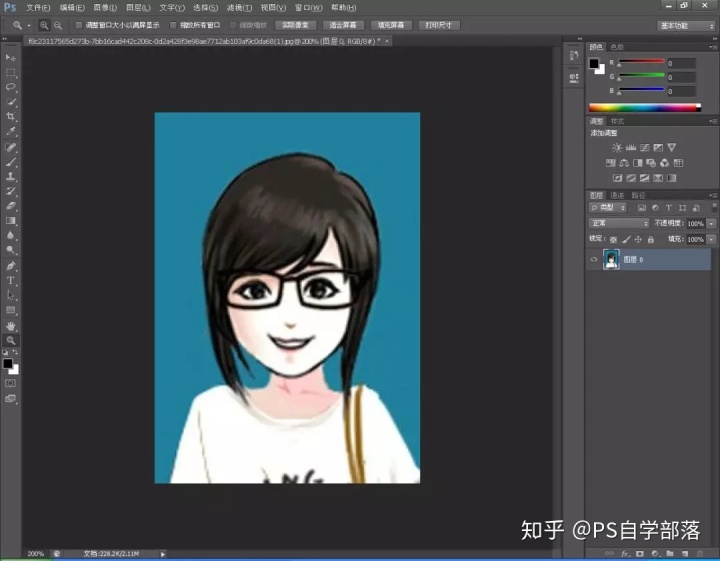
3、由于原图本身就是蓝色背景,所以从上图可以看出我们的蓝底证件照基本就出来了。我们要给证件照换背景,就要选中人物把人物抠出来。这里就用到我们的抠图教程了,我这里随便选一个抠图工具。使用魔棒工具抠出人物。如图
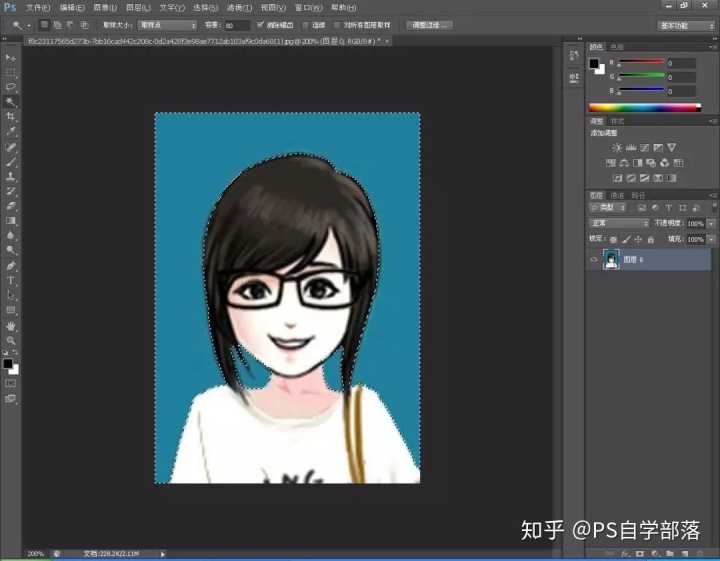
4、执行Ctrl+Shift+I反选,然后Ctrl+J复制出人物。如图

5、点击图层面板下的新建按钮,建立一个新的图层,图层2,并将它拖动到图层1与图层0之间。如图
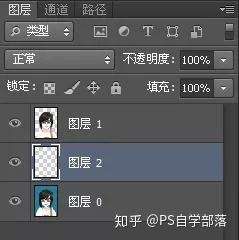
6、更换背景色为我们需要的证件照背景色(红色:R:255 G:0 B:0 蓝色:R:60 G:140 B:220 白色:R:255 G:255 B:255),这里我们更换的是红色,如图
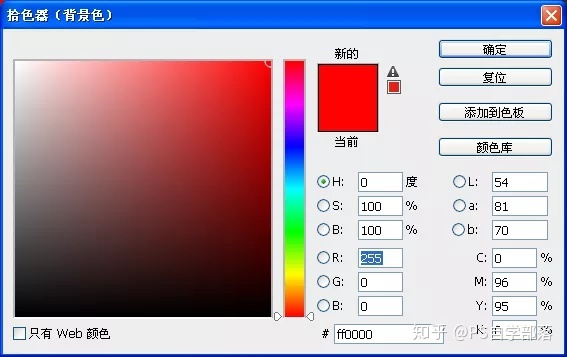
7、Ctrl+Delete填充背景色,如图
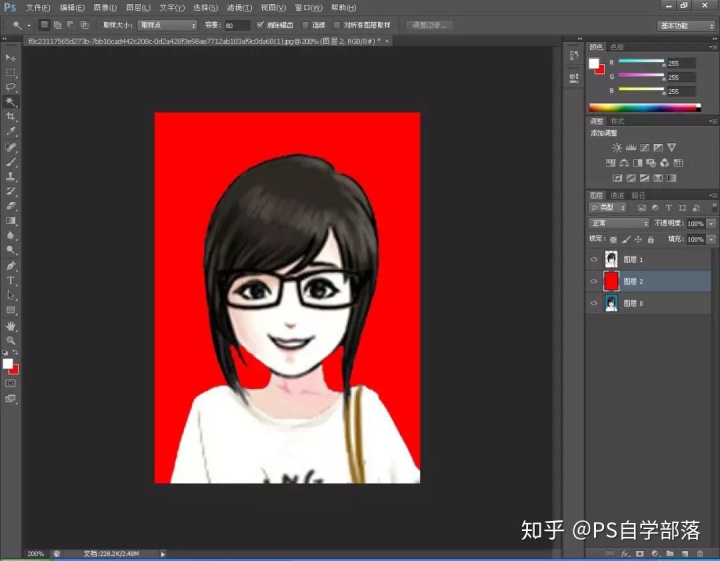
我们的证件照背景色就更换完毕了,是不是很简单呢?快来学习一下吧






















 683
683

 被折叠的 条评论
为什么被折叠?
被折叠的 条评论
为什么被折叠?








